როგორი იღბლიანი ხართ, რომ მიიღეთ ახალი iDevice! ისწავლეთ როგორ დააყენოთ თქვენი „ახალი“ მეორადი iPhone, iPad ან iPod
მეც ახლახან მივიღე "მომწიფებული" ნახმარი iPad ჩემი დისგან, თუმცა ეს არ არის უახლესი iPad Pro ან თუნდაც ერთი ბადურის ეკრანით, მასში ჯერ კიდევ ბევრი სიცოცხლეა დარჩენილი, რომ მე და ჩემს ოჯახს ვისარგებლოთ დან. მე ვფიქრობ სამზარეულოში შევინახო, რათა მომზადების დროს მუსიკას მოვუსმინო და ამავდროულად შევამოწმო ინგრედიენტების ზუსტი ზომები ახალი რეცეპტისთვის.
და რა თქმა უნდა, დამატებითი iDevice-ის ქონა გამოგადგებათ იმ სტრესულ მომენტებში სახლში, რომ გადასცეთ იგი ჩემს შვილებს (და მათ მეგობრებს) რომ ითამაშონ ან უყურონ შოუს, როდესაც საქმე ცოტათი აწუხებს სახლში.
შინაარსი
- Დაკავშირებული სტატიები
- დაიწყეთ სუფთა ან დაბინძურებული მოწყობილობით?
-
ნაბიჯი 1: დარწმუნდით, რომ iCloud, Photos და Find My iPhone გამორთულია
- iCloud-დან iDevice დისტანციურად ამოღება
- Apple Pay-ის ამოღება iDevice-დან დისტანციურად
- რა მოხდება, თუ არ ვიცი Apple ID და პაროლი და არ შემიძლია წინა მფლობელის დაკავება?
-
ნაბიჯი 2: მოდით განვაახლოთ iPhone უახლეს iOS ვერსიაზე
- როგორ განაახლოთ iOS iDevice-ზე
- ნაბიჯი 3: გამორთეთ iMessage და Facetime
- ნაბიჯი 4A: მოდით წავშალოთ ის iDevice-ის გამოყენებით
- ნაბიჯი 4B: მოდით წავშალოთ ის iTunes-ის გამოყენებით
-
ნაბიჯი 5: გათიშეთ iDevice Apple-ის ანგარიშიდან
- გაითვალისწინეთ, რომ აქ დაგჭირდებათ წინა მფლობელის დახმარება:
-
ნაბიჯი 6: ამოიღეთ SIM ბარათი iPhone-ისთვის/iPad-ისთვის
- ასე რომ, თუ წინა მფლობელმა არ ამოიღო SIM ბარათი, მიჰყევით ამ ნაბიჯებს:
- ჩვენი ახალი iPhone-ის, iPad-ისა და iPod Touch-ის დაყენება — ყველა ჩვენი iDevices
-
დასრულება
- დაკავშირებული პოსტები:
Დაკავშირებული სტატიები
- ყიდულობთ მეორადი MacBook-ს? არსებითი რჩევები გასათვალისწინებელია
- პაროლის შეცვლის შემდეგ განაახლეთ Apple ID პარამეტრები iPhone, iPad ან Mac-ზე
- როგორ დავაყენოთ iPhone SE, როგორც "მსუბუქი" ტელეფონი და რატომ გსურთ ეს
- როგორ დააყენოთ და გამოიყენოთ Apple Pay გადახდის ყველაზე მოსახერხებელი გზით
- მეორადი iPhone? ამოიღეთ iCloud Activation Lock
დაიწყეთ სუფთა ან დაბინძურებული მოწყობილობით?
იმედია, თქვენი iDevice-ის წინა მფლობელმა გააზრებულად მოამზადა iDevice თქვენთვის, წაშალა მათი პირადი ინფორმაცია და გაასუფთავა მათი ყველა მონაცემი. ეს ნამდვილად იდეალურია, ასე რომ, როდესაც ეს iDevice მოდის თქვენთან, ის მზად არის, რომ ის ნამდვილად გახადოთ თქვენი საკუთარი ყველა სახალისო საქმის შესრულებით, როგორიცაა თქვენი საყვარელი აპების, თამაშების, მუსიკის და ა.შ.
მხოლოდ იმ შემთხვევაში, თუ თქვენი iDevice არ იყო კარგად მომზადებული ახალი მომხმარებლისთვის, როგორიც არის ჩემი New-to-You iPad, რომელიც ფაქტიურად ხელუხლებელი იყო გადმოცემული ჩემი დისგან ჩემთან (ვფიქრობ, ის მენდობი მთელი ეს პირადი მონაცემები...) მოდით გადავიდეთ დეტალური საკონტროლო ჩამონათვალის შესახებ, თუ რა უნდა გააკეთოთ იმისათვის, რომ ამ ნივთმა თქვენთვის იმუშაოს და თავიდან აიცილოთ ძველი მომხმარებლის ყველა SH__.
ასე რომ, მოდით მივიღოთ!
ჩვენ ნამდვილად არ გვინდა, რომ წინა მფლობელისგან მთელი ეს პერსონალური ინფორმაცია დაბლოკოს ჩვენი ახალი iDevice, ასე რომ, მოდით, ეს ინფორმაცია აქედან გამოვიტანოთ.
და დაიმახსოვრეთ, რას ხედავთ, თუ რას იღებთ - თუ ახალ-ახალ iPhone/iPad/iDevice-ს აქვს ბევრი აპი, რომელიც გიყვართ და გსურთ. გამოიყენეთ, როგორც კი გაასუფთავებთ და გაასუფთავებთ, უმეტესობა აღარ იქნება თქვენთვის ხელმისაწვდომი - ისინი დაკავშირებულია წინა მფლობელის Apple-თან ID.
ასე რომ, თუ ნამდვილად მოგწონთ ზოგიერთი აპი, გააკეთეთ შენიშვნები და გახსოვდეთ, რომ დაგჭირდებათ მათი ხელახლა ჩამოტვირთვა და ინსტალაცია (და გადაიხადეთ ისინი თქვენი საკუთარი Apple ID-ის საშუალებით, თუ რაიმე ღირს.)
ყველაფერს თავისი ფასი აქვს!
მაგრამ ჩემს სამყაროში, ღირს რამდენიმე დოლარის გადახდა რამდენიმე შესანიშნავი აპლიკაციისთვის, როცა ზღაპრულ iDevice-ს უფასოდ იღებთ (ან ძალიან ცოტა - მხოლოდ იმ შემთხვევაში, თუ ვინმე დაგიტენავთ).
ნაბიჯი 1: დარწმუნდით, რომ iCloud, Photos და Find My iPhone ჩართულია გამორთულია
ეს არის გადამწყვეტი მეორადი iPhone/iPad-ის ან სხვა iDevice-ის მიღებისას ჩვენ უზრუნველვყოფთ Apple ID-ის ამოღებას ან შეიძლება მოიხსნას.
შეამოწმეთ, რომ არ არის Apple ID შეხებით პარამეტრები > Apple ID პროფილი > iCloud და ამოწმებს, რომ არავის სახელი არ არის ჩამოთვლილი.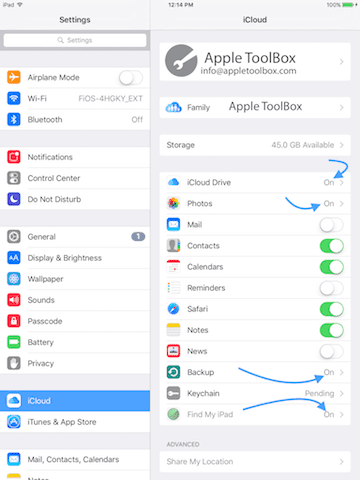
თუ iCloud, Photos ან Find My iPhone ჩართულია ჩართულია, შეიძლება დაგჭირდეთ წინა მფლობელმა, რომ ამოშალოს ეს მოწყობილობა თავისი ანგარიშიდან. კარგი ამბავი ის არის, რომ მათ შეუძლიათ ამის გაკეთება დისტანციურად.
iCloud-დან iDevice დისტანციურად ამოღება
- შედით iCloud-ის ვებსაიტზე კომპიუტერზე ან iPad-ზე (iPadOS-ის გამოყენებით) მათი Apple ID-ით
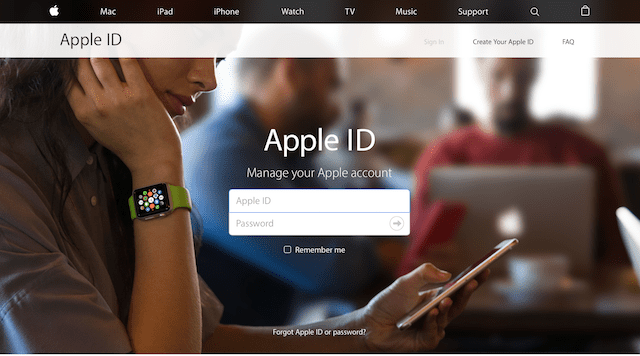
- გადადით Find My iPhone-ზე
- დააწკაპუნეთ ყველა მოწყობილობა ეკრანის ზედა ნაწილში
- აირჩიეთ მოწყობილობა, რომლის ამოღებაც გსურთ iCloud-დან
- საჭიროების შემთხვევაში დააწკაპუნეთ წაშლა
- დააწკაპუნეთ ამოღება ანგარიშიდან
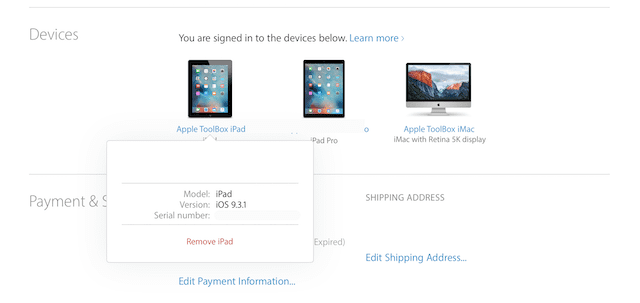
მას შემდეგ, რაც წინა მფლობელი ამოიღებს მოწყობილობას თავისი ანგარიშიდან, გამორთეთ მოწყობილობა და შემდეგ ისევ ჩართეთ დაყენების პროცესის დასაწყებად.
თუ ისინი იყენებენ Apple Pay-ს, მათ ასევე უნდა ამოიღონ თქვენი ნაჩუქარი iDevice.
Apple Pay-ის ამოღება iDevice-დან დისტანციურად
- სთხოვეთ წინა მფლობელს წასვლა iCloud-ის ვებსაიტზე
- აირჩიეთ პარამეტრები, რათა ნახოთ რომელი მოწყობილობები იყენებს Apple Pay-ს
- დააწკაპუნეთ საჩუქრად iDevice-ზე
- დააწკაპუნეთ ამოღება Apple Pay-ის გვერდით
თუ რაიმე მიზეზით ადამიანმა არ იცის თავისი Apple ID ან პაროლი, შეუძლია დაუკავშირდეს Apple-ს აღდგენის პროცესის გასავლელად:
Apple ID-სთვის, Apple ID მხარდაჭერით თეთრი ქაღალდი
Apple-ის პაროლისთვის, Apple-ის პაროლის მხარდაჭერა
რა მოხდება, თუ არ ვიცი Apple ID და პაროლი და არ შემიძლია წინა მფლობელის დაკავება?
ეს არის ჩვენი კოშმარის სცენარი
სამწუხაროდ, ახლა არ არსებობს Apple ID-ის ამოღების საშუალება Apple მოწყობილობიდან, თუ არ იცით ან გაქვთ წვდომა პაროლი.
ეს არის Apple-ის მიერ დაწესებული უსაფრთხოების ზომა ქურდობის წინააღმდეგ საბრძოლველად. და რამდენადაც მე ვიცი, არ არსებობს (კანონიერი) გამოსავალი.
იმედია, წინა მფლობელმა გამორთო როგორც iCloud, ასევე Find My iPhone, სანამ მიიღებდი ახალ iDevice-ს.
როგორც კი დაადასტურებთ, რომ ისინი გამორთულია, ახლა ჩვენ შეგვიძლია წავშალოთ წინა მფლობელის მიერ გამოყენებული ყველა პერსონალური მონაცემი, აპი და სხვა პრეფერენციები.
ნაბიჯი 2: მოდით განვაახლოთ iPhone უახლეს iOS ვერსიაზე
ნამდვილად კარგი იდეაა განაახლოთ თქვენი New-to-You iDevice-ის ოპერაციული პროგრამული უზრუნველყოფა სრული წაშლის შესრულებამდე.
ბევრ ადამიანს აქვს ეს ძველი iDevice-ები, რომლებიც ცოტა ხნით ზის და აგროვებენ მტვერს, რადგან ერთი მოდელი ცვლის მეორეს.
ასე რომ, დიდი შანსია, რომ თქვენს ახალ iPhone/iPad/iDevice-ზე მუშაობს iOS-ის მოძველებული ვერსია
ამ ეტაპზე დასაკარგი არაფერი გაქვთ, თქვენი მონაცემების დაკარგვის რისკი არ გაქვთ, ასე რომ, გთხოვთ, წავიდეთ წინ და გადავიდეთ iOS-ის უახლეს ვერსიაზე.
Apple ძალიან აადვილებს განახლებას და ჩვენ ყველას შეგვიძლია ამის გაკეთება პირდაპირ iDevice-ზე, კომპიუტერთან კავშირი არ არის საჭირო.
თუ ნამდვილად გსურთ თქვენს კომპიუტერთან დაკავშირება, ასევე შეგიძლიათ განახორციელოთ iOS-ის რომელიმე განახლება iTunes-ის გამოყენებით. პირადად მე უფრო ადვილია განახლება პირდაპირ ჩემი iDevice-ის საშუალებით.
როგორც ყოველთვის, დარწმუნდით, რომ თქვენი iDevice დაკავშირებულია WiFi-თან და ჩართულია კვების ბლოკში (არა მხოლოდ ბატარეა)
როგორ განაახლოთ iOS iDevice-ზე
- გახსენით პარამეტრები > ზოგადი
- Წადი პროგრამული უზრუნველყოფის განახლება

- დააინსტალირეთ ჩამოთვლილი განახლებები
- თუ გსურთ iOS-მა განახლებები ავტომატურად დააინსტალიროს და არა ხელით, ჩართეთ ავტომატური განახლებები.

ყოველთვის რეკომენდებულია უახლესი პროგრამული უზრუნველყოფის განახლება.
iPad, რომელიც საჩუქრად მივიღე ჩემი დისგან, ნამდვილად ჩამორჩებოდა iOS 7.1.1-ს და მე ახლახან განვაახლე ის iOS 12.3.1-ზე — რა დიდი გაუმჯობესებაა უამრავ ახალ ფუნქციებთან ერთად.
ახლა ჩვენ შევასრულებთ ზოგიერთს Საგაზაფხულო დასუფთავება iPhone-ზე, iPad-ზე ან სხვა iDevice-ზე, როგორც უსაფრთხოების სიფრთხილის ზომები, რათა უზრუნველყოფილ იქნას წინა მფლობელის ინფორმაციის გასუფთავება.
ნაბიჯი 3: გამორთეთ iMessage და Facetime
დაგვჭირდება ხელით გამორთეთ iMessage და iCloud სერვისები სრული წაშლის შესრულებამდე და რა თქმა უნდა, გვინდა დავრწმუნდეთ რომ ეს ახალი iDevice არ არის დაკავშირებული წინა მფლობელთან და მის ყველა ტექსტთან, პირად ინფორმაციას, და ა.შ.
- Წადი პარამეტრები > შეტყობინებები
- დააყენეთ iMessage OFF-ზე მარცხნივ გადასრიალებით (სლაიდერი გადადის მწვანედან ნაცრისფერზე)
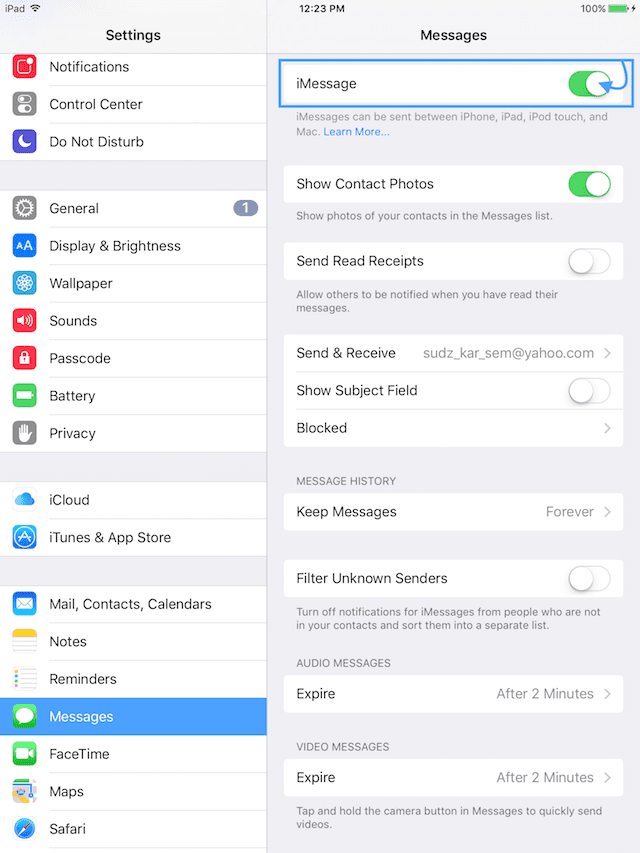
- დაბრუნდით პარამეტრებში, ახლა გადადით FaceTime
- დააყენეთ FaceTime OFF-ზე მარცხნივ გადასრიალებით (სლაიდერი გადადის მწვანედან ნაცრისფერზე)
ნაბიჯი 4A: მოდით წავშალოთ ის iDevice-ის გამოყენებით
- შეეხეთ პარამეტრები> Apple ID პროფილი
- გადაახვიეთ ბოლომდე ქვემოთ ყველა თქვენს დაკავშირებულ მოწყობილობას (იგივე Apple ID-ით) და შეეხეთ Სისტემიდან გამოსვლა

- თუ ხედავთ შეტყობინებას Find My გამორთვის შესახებ, შეიყვანეთ თქვენი Apple ID პაროლი და აირჩიეთ Გამორთვა
- iOS 7-ისთვის ან უფრო ადრე, შეეხეთ ანგარიშის წაშლას
- შეეხეთ პარამეტრები > ზოგადი > გადატვირთვა > წაშალეთ მთელი კონტენტი და პარამეტრები
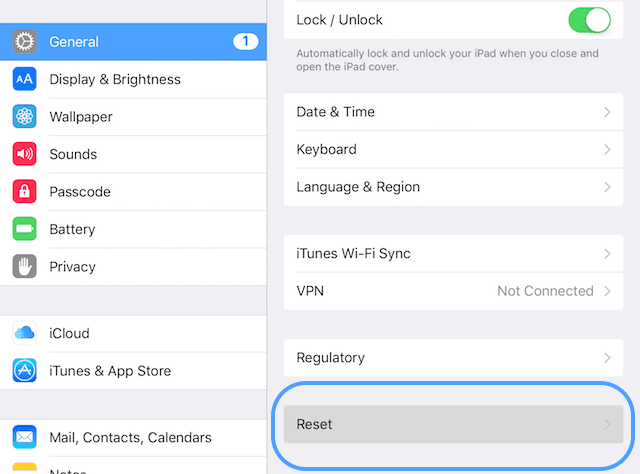
- თუ iDevice-ს აქვს საიდუმლო კოდი ან ეკრანის დროის (შეზღუდვები) კოდი, თქვენ უნდა შეიყვანოთ ის, სანამ შეხებით წაშლას შეძლებთ

დაელოდეთ პროცესის დასრულებას.
როდესაც iPhone დაასრულებს ქარხნულ პარამეტრებზე გადატვირთვას, ის გადაიტვირთება თითქოს ახალი იყოს!
ნაბიჯი 4B: მოდით წავშალოთ ის iTunes-ის გამოყენებით
- შეაერთეთ თქვენი iDevice კომპიუტერთან
- გახსენით iTunes
- როდესაც თქვენი მოწყობილობა დაკავშირებულია, აიძულეთ თქვენი მოწყობილობის გადატვირთვა
- არ გაუშვათ, როცა Apple-ის ლოგოს ხედავთ
- გააგრძელეთ სანამ არ დაინახავთ აღდგენის რეჟიმის ეკრანს

- როდესაც ხედავთ აღდგენის ან განახლების ვარიანტს, აირჩიეთ აღდგენა
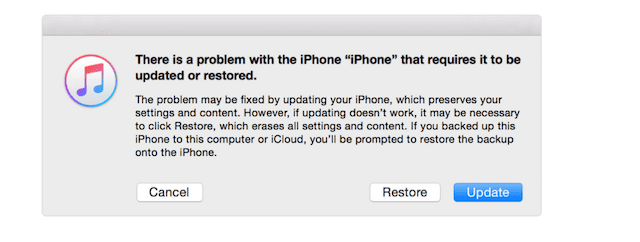
- iTunes ჩამოტვირთავს პროგრამულ უზრუნველყოფას თქვენი მოწყობილობისთვის
- თუ ამას 15 წუთზე მეტი დრო დასჭირდება, თქვენი მოწყობილობა გამოდის აღდგენის რეჟიმიდან
- გაიმეორეთ ნაბიჯები 2 და 3
- დაელოდეთ პროცესის დასრულებას. როდესაც iPhone დაასრულებს ქარხნულ პარამეტრებზე გადატვირთვას, ის გადაიტვირთება თითქოს ასე იყო სულ ახალი
დაბოლოს, იმ შემთხვევაში, თუ ირგვლივ რაიმე შემორჩენილია, რაც აკავშირებს წინა მფლობელს თქვენთან, ახალ მფლობელთან, მოდით გავაკეთოთ რამდენიმე ბოლო ნაბიჯი.
ნაბიჯი 5: გათიშეთ iDevice Apple-ის ანგარიშიდან
არ აქვს მნიშვნელობა ვინ იყო წინა მფლობელი, თქვენ ალბათ მოგინდებათ მისი განცალკევება ყოფილი Apple ანგარიშისა და მხარდაჭერის პროფილისგან.
თუ iCloud-ისა და Find My iPhone/iPad-ის გამორთვისას არ მიჰყევით ზემოთ მოცემულ ნაბიჯებს, დარწმუნდით, რომ გააკეთეთ ეს ახლა — ეს საკმაოდ მარტივია.
გაითვალისწინეთ, რომ აქ დაგჭირდებათ წინა მფლობელის დახმარება:
- შედით Apple ID საიტი
- შედით მათ ანგარიშში (საჭიროა Apple ID და პაროლი)
- იპოვნეთ მოწყობილობა, რომელსაც ჩუქნიან (გაყიდიან).
- აირჩიეთ ამოღება
თუ თქვენ აძლევთ iDevice-ს ოჯახის წევრს, განსაკუთრებით მათ, ვინც თქვენი ოჯახის ჯგუფშია, შეიძლება აირჩიეთ არ გააკეთოთ ეს, მაგრამ გახსოვდეთ, რომ მათ ექნებათ წვდომა თქვენს Apple ანგარიშზე, მხარდაჭერაზე და აპლიკაციები.
ნაბიჯი 6: ამოიღეთ SIM ბარათი iPhone-ისთვის/iPad-ისთვის

მნიშვნელოვანია ამ SIM ბარათის ამოღება, რადგან ის ასევე ინახავს გარკვეულ ინფორმაციას.
გარდა ამისა, გსურთ iPhone/iPad-მა იმუშაოს თქვენს ქსელში და არა სხვის ქსელში.
ასე რომ, თუ წინა მფლობელმა არ ამოიღო SIM ბარათი, მიჰყევით ამ ნაბიჯებს:
- აიღეთ ქაღალდის სამაგრი ან SIM ბარათის ამოღების პინი
- გადაატრიალეთ iPhone თავის გვერდზე
- გადაიტანეთ ქინძისთავები SIM ხვრელში
- ამოიღეთ ძველი SIM
- ჩადეთ თქვენი SIM ბარათის მფლობელში
- ჩადეთ თქვენი SIM ტელეფონში
შეინახეთ წინა მფლობელის SIM ბარათი ირგვლივ (მოიტანეთ პატარა კონვერტში და ჩადეთ სადმე უსაფრთხო ადგილას - მაგნიტებისგან და სხვა ნივთებისგან მოშორებით, რამაც შეიძლება წაშალოს იგი.)
ეს დამატებითი SIM ბარათები გამოგადგებათ iPhone-ების iPod Touches-ში გადაყენებისას. და რა თქმა უნდა, წინა მფლობელს შეიძლება დასჭირდეს SIM ბარათის დაბრუნება. ასე რომ, ითამაშე უსაფრთხოდ, ვიდრე ბოდიში!
კარგი, ასე რომ, ჩვენ გავასუფთავეთ ძველი მომხმარებლის ნაგავი და ახლა საბოლოოდ მზად ვართ, რომ ეს iDevice ჩვენი საკუთარი გახდეს.
მაშ, მოდით მივიღოთ (სახალისო ნაწილი)!
ჩვენი ახალი iPhone-ის, iPad-ისა და iPod Touch-ის დაყენება — ყველა ჩვენი iDevices
ამდენი დროის შემდეგ ციფრული უსარგებლო განყოფილების დალაგების შემდეგ, რომელიც იყო თქვენი „ნიჭიერი“ iDevice, ჩვენ უნდა მივესალმოთ ძალიან მეგობრული „Hello“ ჩვენი ახალი დანამატიდან.
- ჩართეთ თქვენი ახალი მოწყობილობა
- ის გვესალმება სასიამოვნო "გამარჯობა" სხვადასხვა ენაზე
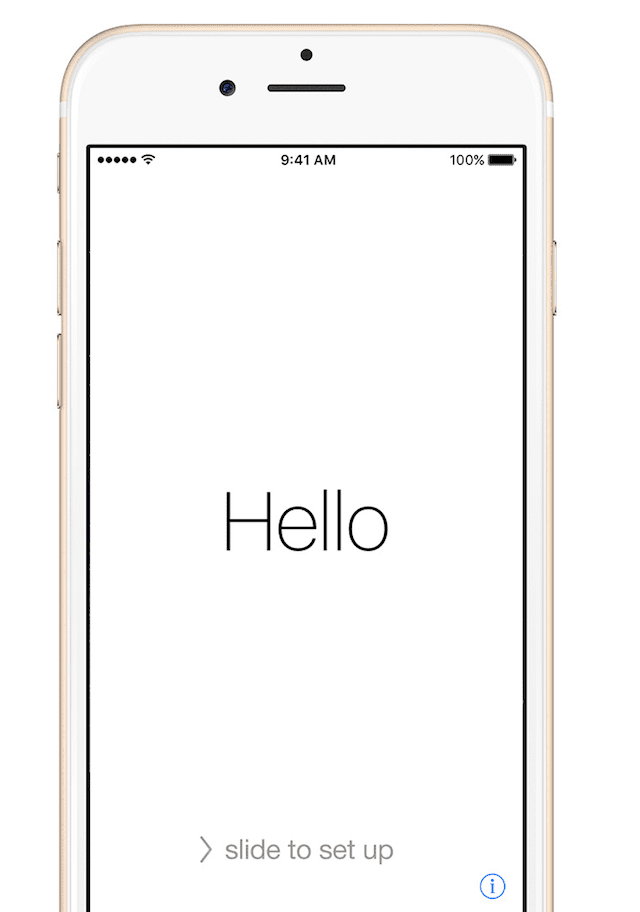
- აირჩიეთ თქვენი ენა და შეეხეთ თქვენს ქვეყანას ან რეგიონს. ეს ინფორმაცია გავლენას ახდენს იმაზე, თუ როგორ გამოიყურება ინფორმაცია თქვენს მოწყობილობაზე, მათ შორის თარიღი, დრო, კონტაქტები და ა.შ
- თუ თქვენ გაქვთ სხვა მოწყობილობა, რომელსაც აქვს iOS 11+, შეგიძლიათ გამოიყენოთ ის თქვენი ახალი მოწყობილობის ავტომატურად დასაყენებლად QuickStart-ით.
- მიიტანეთ ორი მოწყობილობა ერთმანეთთან ახლოს და შემდეგ მიჰყევით ეკრანზე გამოსახულ ინსტრუქციას
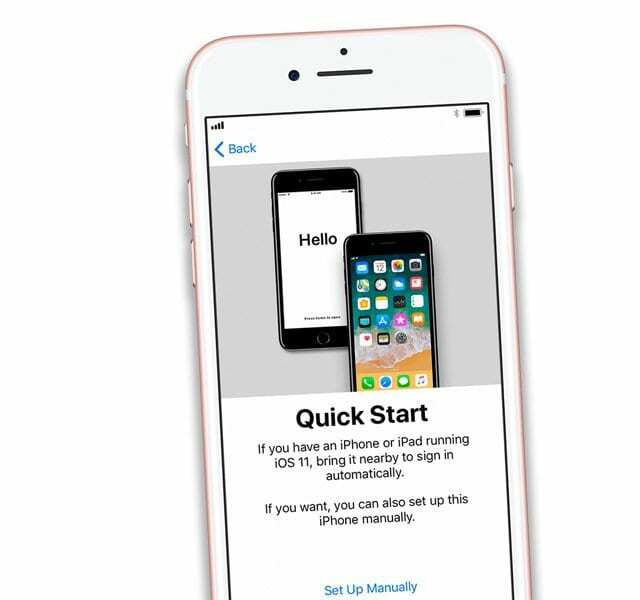
- თუ არ გაქვთ სხვა მოწყობილობა iOS 11 ან უფრო ახალი ვერსიით, შეეხეთ ხელით დააყენეთ გაგრძელება
- მიიტანეთ ორი მოწყობილობა ერთმანეთთან ახლოს და შემდეგ მიჰყევით ეკრანზე გამოსახულ ინსტრუქციას
- დაუკავშირდით WiFi-ს ან მობილურ კავშირს. თქვენ უნდა დაუკავშირდეთ Wi-Fi ქსელს, ფიჭურ ქსელს ან iTunes-ს, რომ გაააქტიუროთ და გააგრძელოთ თქვენი მოწყობილობის დაყენება
- შეეხეთ WiFi ქსელს ან აირჩიეთ სხვა ვარიანტი. თუ თქვენ აყენებთ iPhone-ს ან iPad-ს (Wi-Fi + Cellular), ჯერ ჩადეთ თქვენი SIM ბარათი
- დააყენეთ თქვენი პაროლი და Face ID/Touch ID.
- თქვენ შეგიძლიათ გამოტოვოთ ეს ნაბიჯი, მაგრამ ჩვენ ამას არ გირჩევთ — თქვენი პაროლი/Touch ID/Face ID არის თქვენი დაცვის პირველი ხაზი.
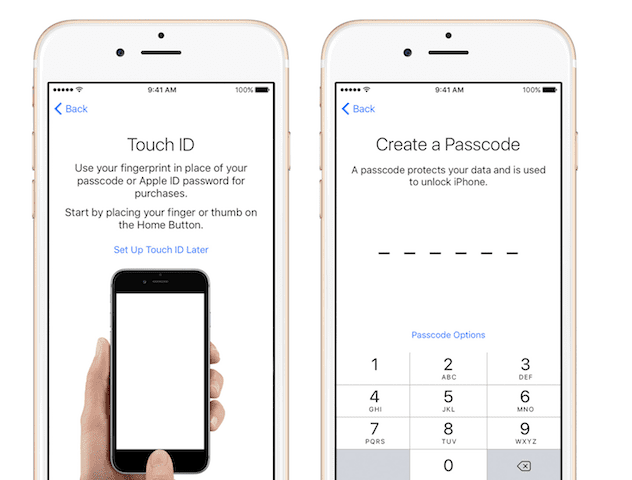
წყარო: ვაშლი
- თქვენ შეგიძლიათ გამოტოვოთ ეს ნაბიჯი, მაგრამ ჩვენ ამას არ გირჩევთ — თქვენი პაროლი/Touch ID/Face ID არის თქვენი დაცვის პირველი ხაზი.
- თუ გსურთ სარეზერვო ასლიდან აღდგენა, ამის გაკეთება შეგიძლიათ აქ.
- თქვენ კი შეგიძლიათ გადარიცხოთ დან ანდროიდის ტელეფონი-რამდენად მაგარია!
- ან შეგიძლიათ დააყენოთ როგორც 100% ახალი
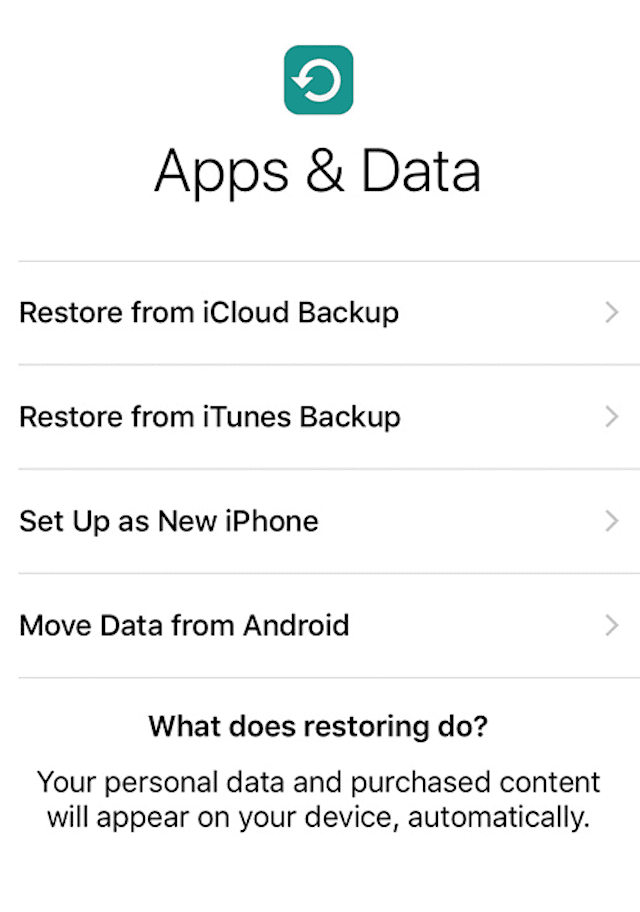
- შედით Apple ID-ში ან შექმენით ახალი Apple ID.
- თქვენ ასევე შეგიძლიათ გამოტოვოთ ეს ნაბიჯი
- Siri-ის დაყენება.
- შეგიძლიათ გამოტოვოთ ეს ნაბიჯი და დააყენოთ მოგვიანებით (ან არასდროს)

- შეგიძლიათ გამოტოვოთ ეს ნაბიჯი და დააყენოთ მოგვიანებით (ან არასდროს)
- გადაწყვიტეთ, გსურთ ეკრანთან დროის დაყენება თუ მოგვიანებით (ან არასდროს!)
- გადაწყვიტეთ აპლიკაციის ანალიტიკის შესახებ, ნება მიეცით iOS-ს ავტომატურად განახლდეს და ჩართოთ True Tone, თუ თქვენი iPhone ან iPad მხარს უჭერს მას.
- გსურთ ინფორმაციის გაზიარება აპის დეველოპერებთან თუ არა?
- გსურთ თქვენი iDevice-ის ავტომატურად განახლება?
- აირჩიეთ ეკრანის გარჩევადობა.
- iPhone-ის გარკვეული მოდელებისთვის, შეგიძლიათ აირჩიოთ სტანდარტული რეზოლუცია ან მასშტაბირება (უფრო დიდი ტექსტი და კონტროლი)
დასრულება
ჩვენი iDevices ახლა მზად არის ჩვენი გახდეს საკუთარი ვიდრე ჩვენი ახალი-შენ. დაიწყეთ თქვენი iDevice-ის გამოყენება და გაერთეთ მასთან ერთად - დააინსტალირეთ აპლიკაციები, გაგზავნეთ ტექსტური შეტყობინებები/ელფოსტა, გადაიღეთ ფოტოები და ვიდეოები, ზარები ტელეფონით და facetime-ით. და, რა თქმა უნდა, თვალყური ადევნეთ ყველა ამ კალორიას, ნაბიჯს და სხვა პერსონალურ მონაცემებს.
და არ დაგავიწყდეთ სარეზერვო ასლის შექმნა! ეს არის iDevice-ის კარგი მოქალაქის სასიცოცხლო მნიშვნელობის ნაწილი - ნამდვილი iFolk. ჩვენ გვაქვს შესანიშნავი სტატია აქ ყველაფერი ეხება ჩვენი ძვირფასი მონაცემების სარეზერვო ასლს ჩვენი ყველა დაკავშირებული iDevice-დან.
გილოცავთ თქვენს ახალ მოწყობილობას! ის ახლა თქვენი მოწყობილობაა - გამოიყენეთ როგორც გსურთ. გისურვებთ მშვენიერ ციფრულ თავგადასავლებს - მხოლოდ თქვენგან ორს (ან სამს, ოთხს, რამდენიც).

თავისი პროფესიული ცხოვრების უმეტესი ნაწილის განმავლობაში, ამანდა ელიზაბეთი (მოკლედ ლიზი) ავარჯიშებდა ყველა სახის ადამიანს, თუ როგორ გამოეყენებინათ მედია, როგორც ინსტრუმენტი საკუთარი უნიკალური ისტორიების სათქმელად. მან ერთი-ორი რამ იცის სხვების სწავლებისა და სახელმძღვანელოების შექმნის შესახებ!
მის კლიენტებს შორის არიან Edutopia, Scribe Video Center, III გზა ინსტიტუტი, Bracket, ფილადელფიის ხელოვნების მუზეუმი, და დიდი სურათების ალიანსი.
ელიზაბეთმა მიიღო სახვითი ხელოვნების მაგისტრის ხარისხი მედიის დამზადებაში ტემპლის უნივერსიტეტიდან, სადაც ასევე ასწავლიდა სტუდენტებს, როგორც დამხმარე ფაკულტეტის წევრს კინოსა და მედია ხელოვნების განყოფილებაში.